1、欧姆龙 NX1P2 的 Port1 接到电脑的网口,Port2 接到 BL200EC 的 ETH1 网口。
欧姆龙 NX1P2 和 BL200EC 通电。
2、打开 Sysmac Studio 软件,新建工程,选择 NX1P2-9024DT,点击创建。
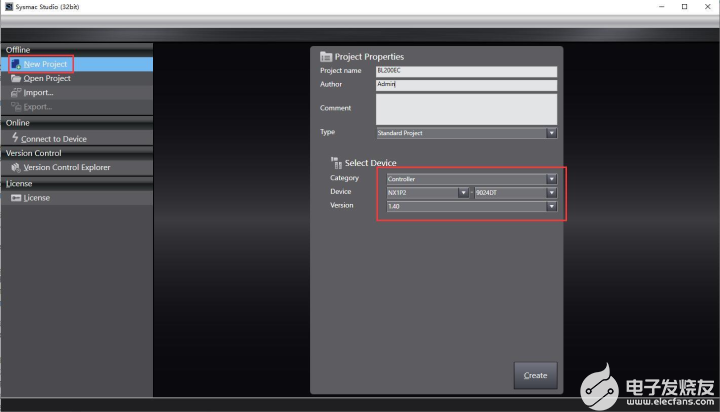
3、点击配置和设置—控制器设置—内置 EtherNet/IP 端口设置,可查看固定 IP 地址。
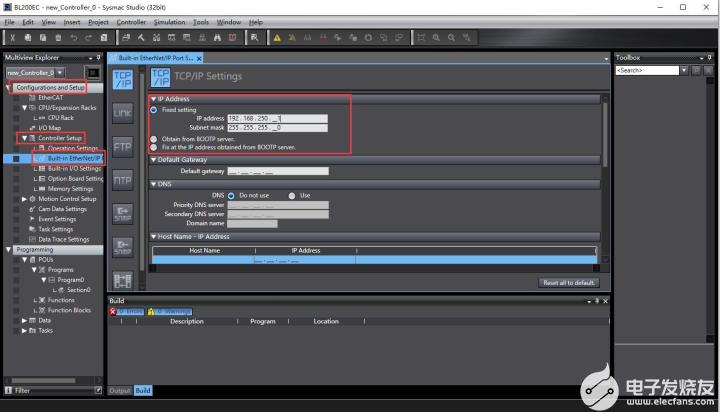
4、设置电脑 IP 和 PLC 在同一网段。
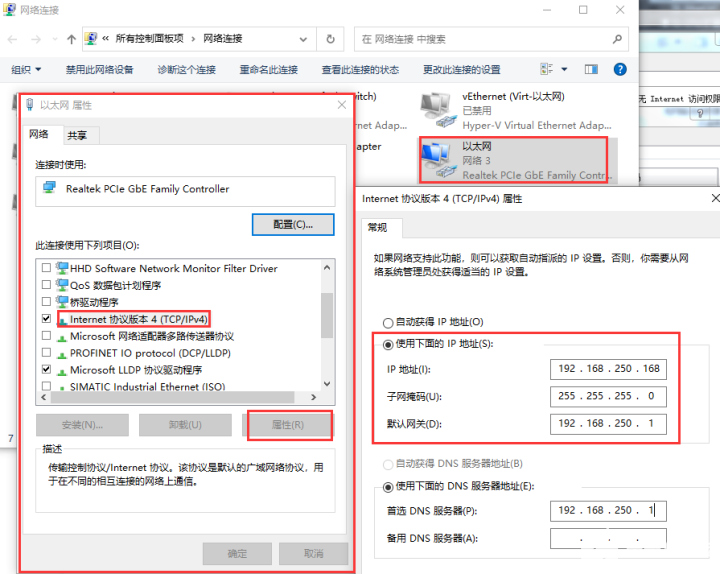
5、双击 EtherCAT,在右侧右键主设备—显示 ESI 库,在弹出的窗口点击安装文件,找到 BL200EC-ESI XML 文件,点击打开,点击继续安装 XML 文件,安装完成。可以在 ESI 库最下端看见新安装的 BL200EC。
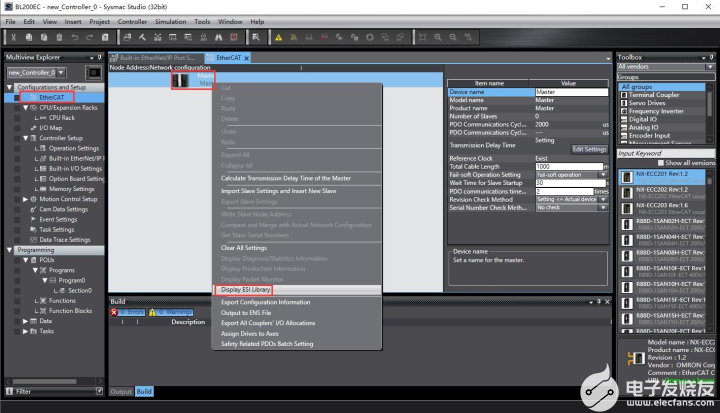
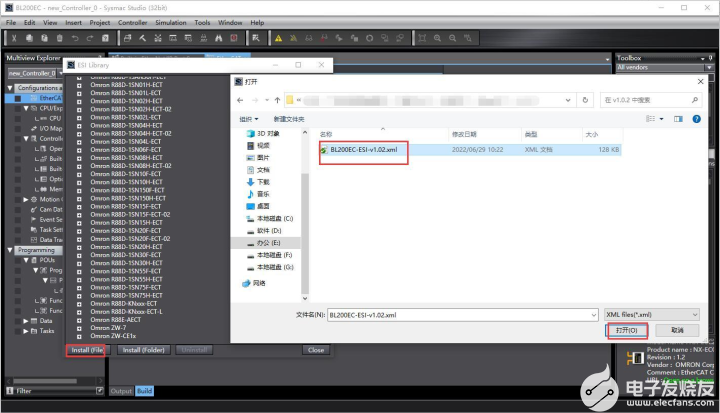
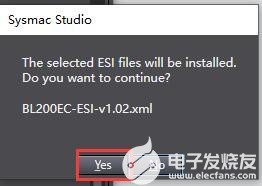
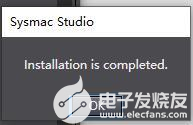
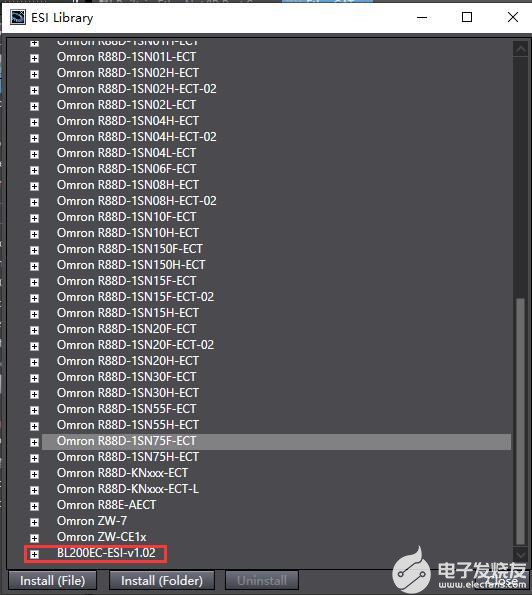
6、点击控制器—在线,或点击快捷图标 。
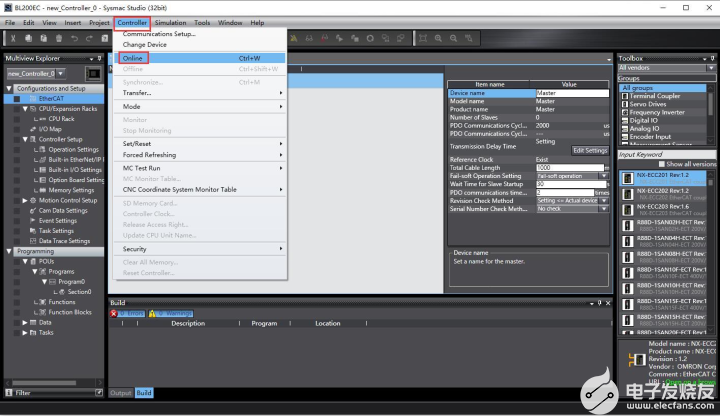
7、写入 BL200EC 节点地址。写成功后,BL200EC 要断电重启
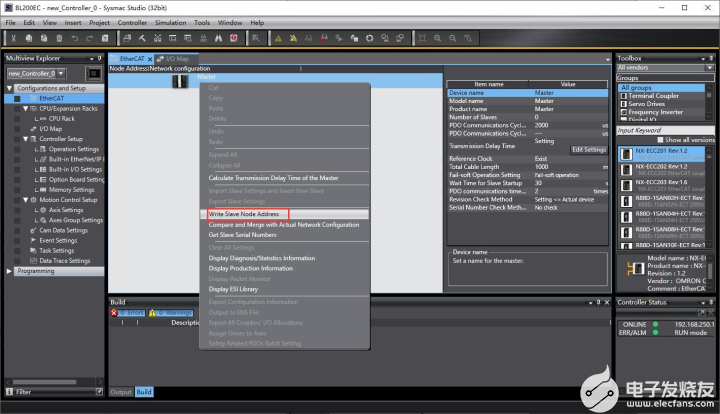
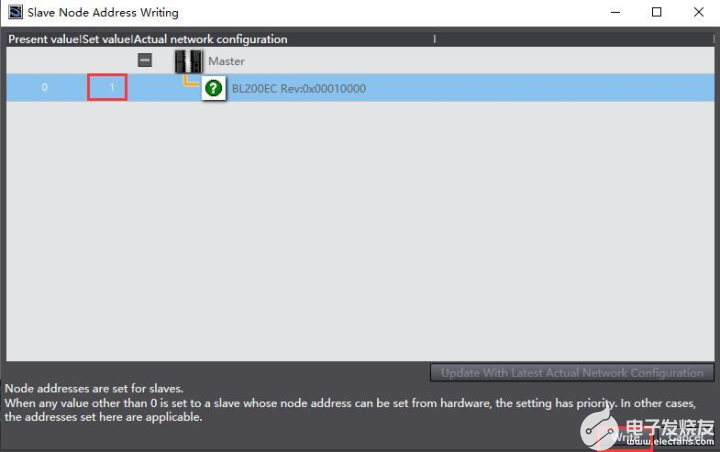
8、双击 EtherCAT,右键主设备,点击与物理网络配置比较和合并。
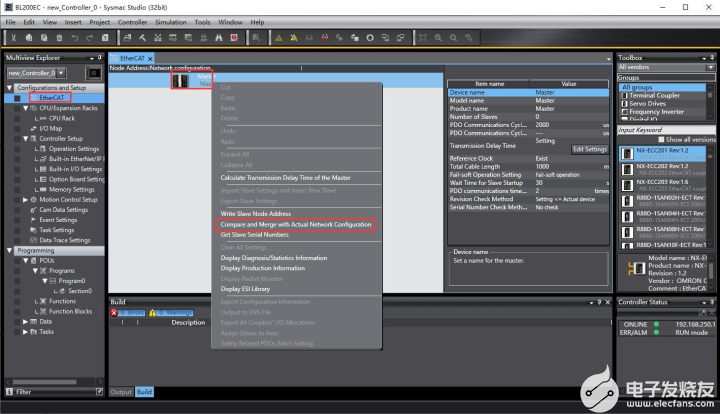
9、在弹出的同物理网络配置比较和合并窗口,可以看见节点地址物理网络配置栏主设备下挂一个节点地址为“1”的 BL200EC 耦合器,在节点地址 Sysmac Studio 上的网络设置栏,主设备下没有下挂设备。点击应用物理网络配置,弹出窗口点击应用,弹出窗口点击关闭,可以看见 Sysmac Studio 上的网络配置与实际网络配置相同。
注意:之前写入 BL200EC 节点地址一定要断电重启,否则在这会提示节点地址无效,要重新写节点地址,写完要断电重启。BL200EC 不配地址,不弹出同物理网络配置比较和合并窗口。
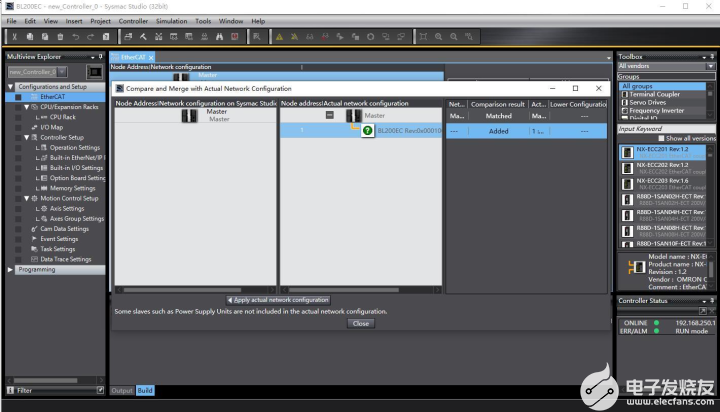

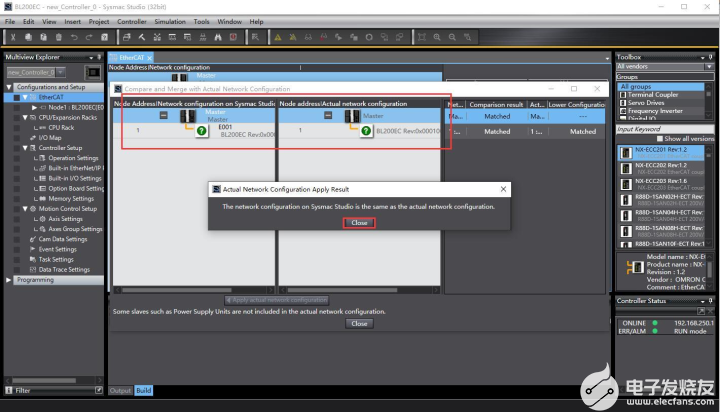
10、双击 BL200EC,可以看见 BL200EC 后面挂的 IO 模块。也可以手动添加 IO 模块,手动添加要 PLC 在离线的状态下。
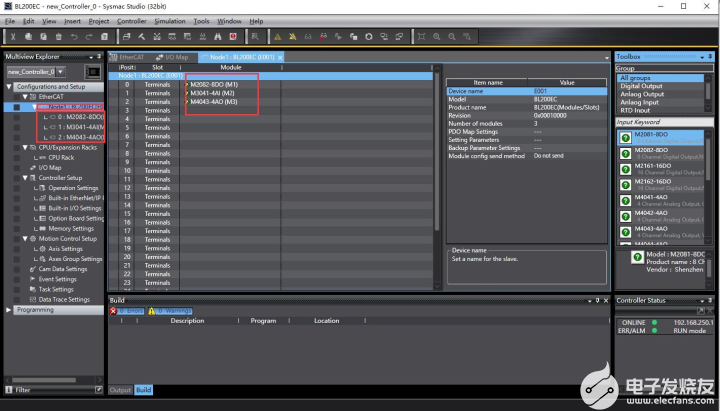
11、点击菜单栏控制器—传送中—传送到控制器。在弹出的窗口点击执行,可以将配置和设置、程序下载到 PLC。在弹出的窗口依次点击是—是—确定。
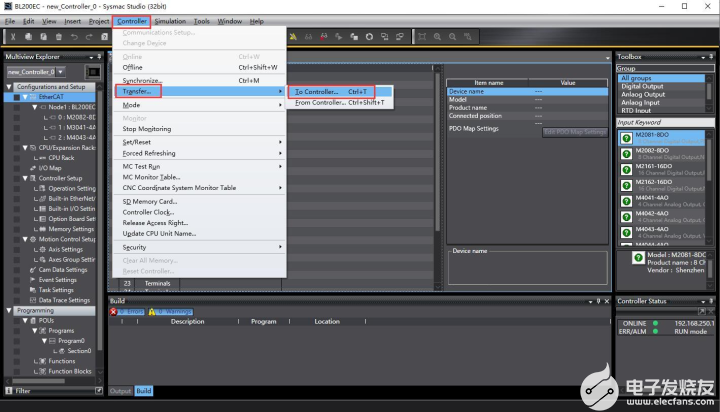
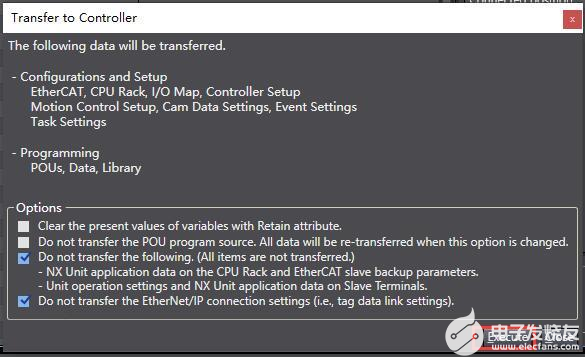
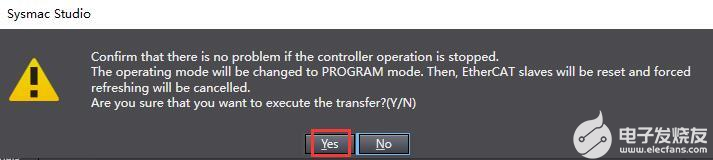
12、双击 I/O 映射,找到 DO 模块 M2082,选中通道右键设置/重置—设置,使相应通道置 1。如截图中显示 Channel 1_7000_01 置 1。模拟量输出操作和数字量输出操作一样。
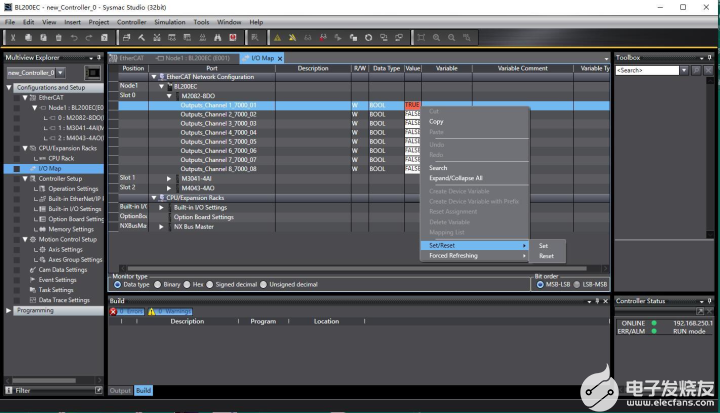
13、查看模拟量输入 AI 的数据。AI 具体对应的数值参考 5.7.4 过程数据定义。
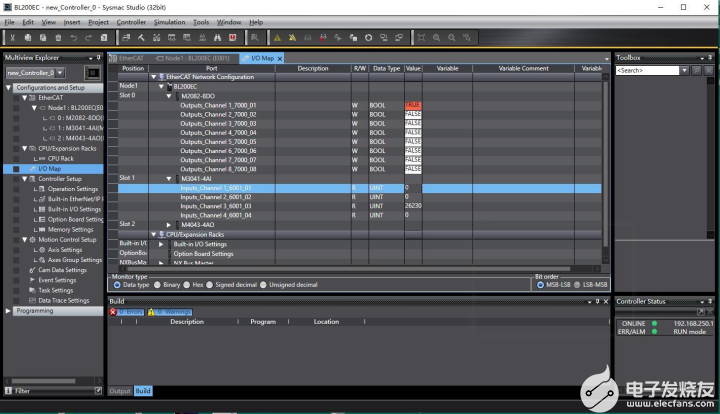
审核编辑:汤梓红
-
plc
+关注
关注
5013文章
13331浏览量
464223 -
通信
+关注
关注
18文章
6043浏览量
136177 -
欧姆龙
+关注
关注
3文章
356浏览量
65510
发布评论请先 登录
相关推荐

labview与欧姆龙NX1P走UDP通讯
长期回收欧姆龙CPU模块,回收欧姆龙CJ1W与CP1H系列模块,回收欧姆龙NX以及NJ全型号模块
欧姆龙连接器分类及应用

欧姆龙按摩仪如何使用(怎么用)_欧姆龙按摩仪使用方法_欧姆龙按摩仪好用吗
Kepware欧姆龙驱动的简单介绍

欧姆龙PLCCP1E与组态王的无线通信实例

工业智能网关BL110应用之四十三:网口采集欧姆龙PLC的配置
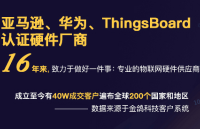




 欧姆龙NX1P2与BL200EC通信示例
欧姆龙NX1P2与BL200EC通信示例
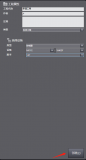











评论